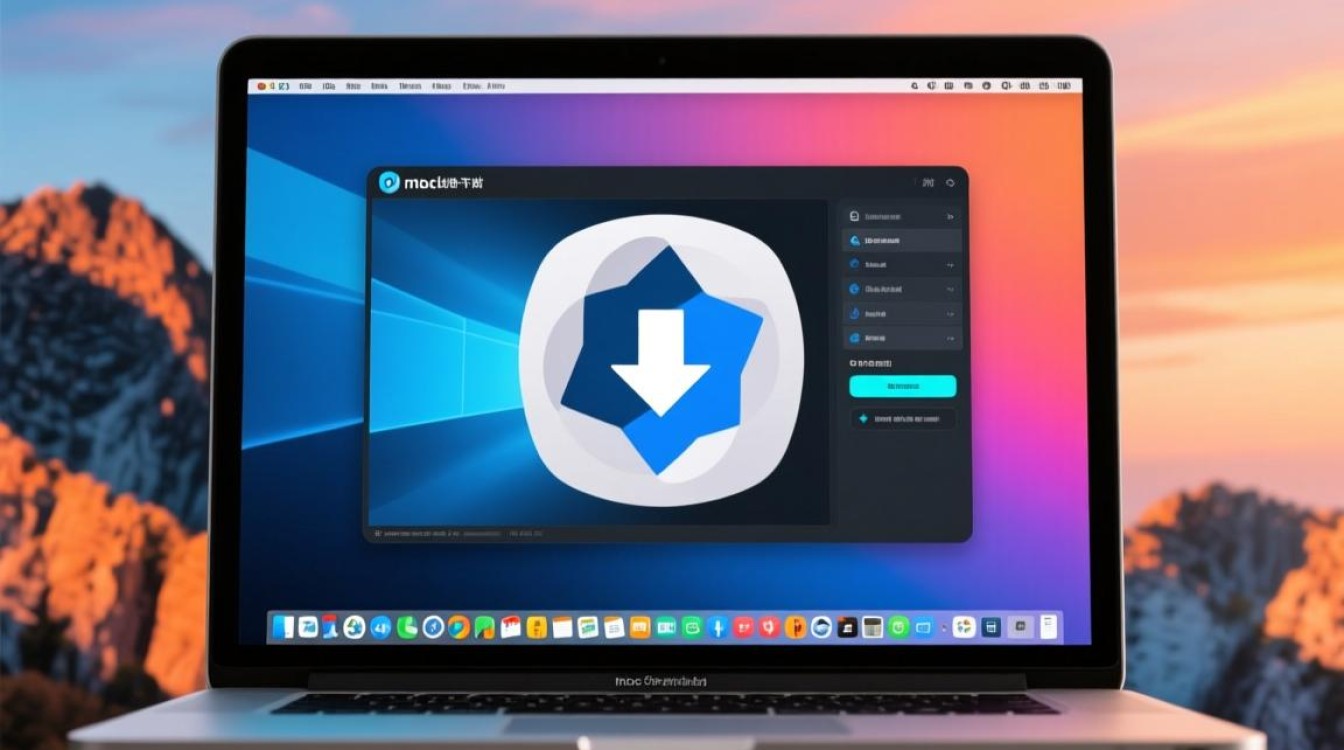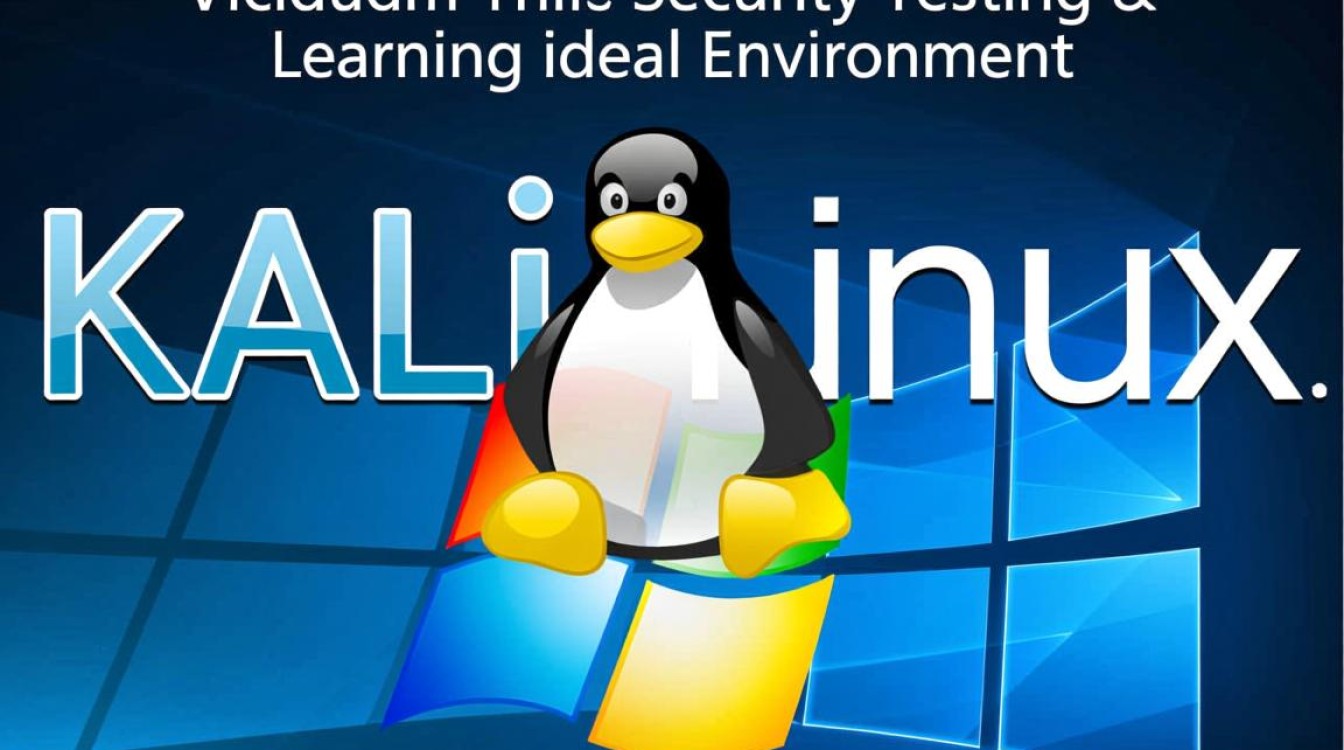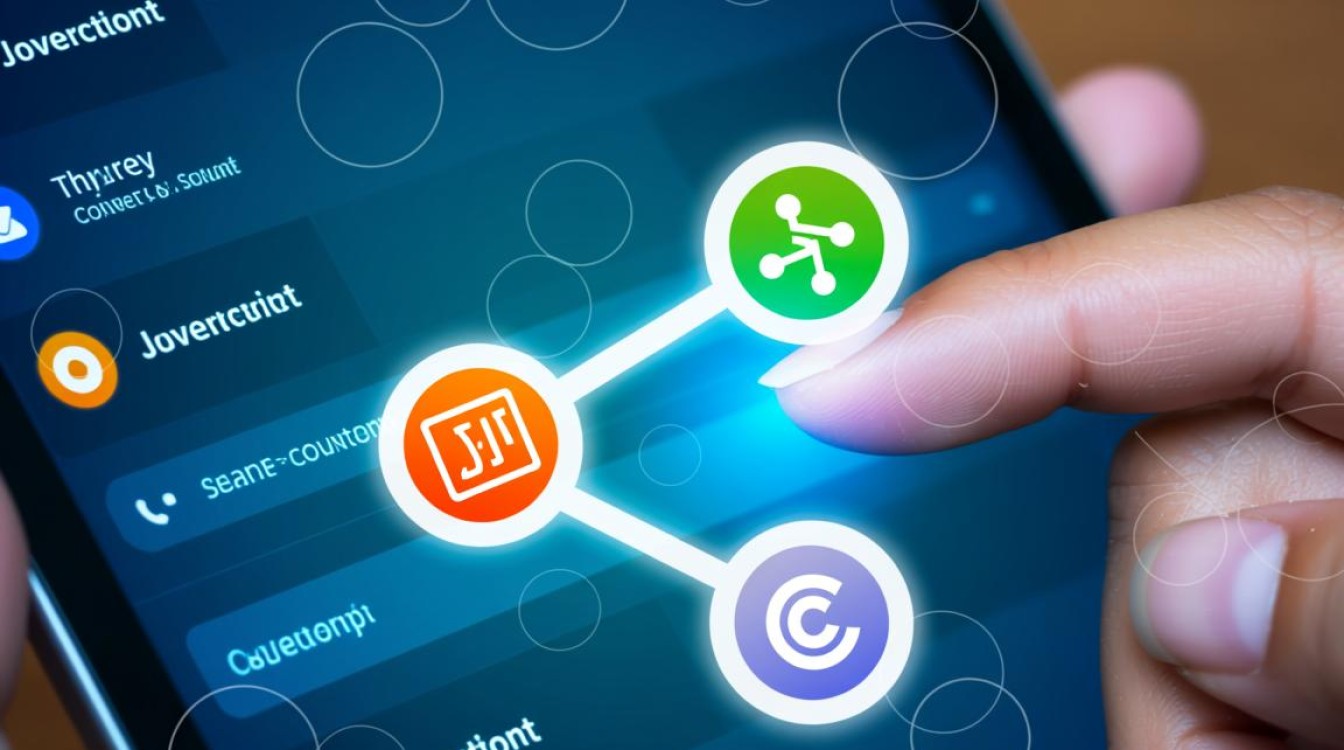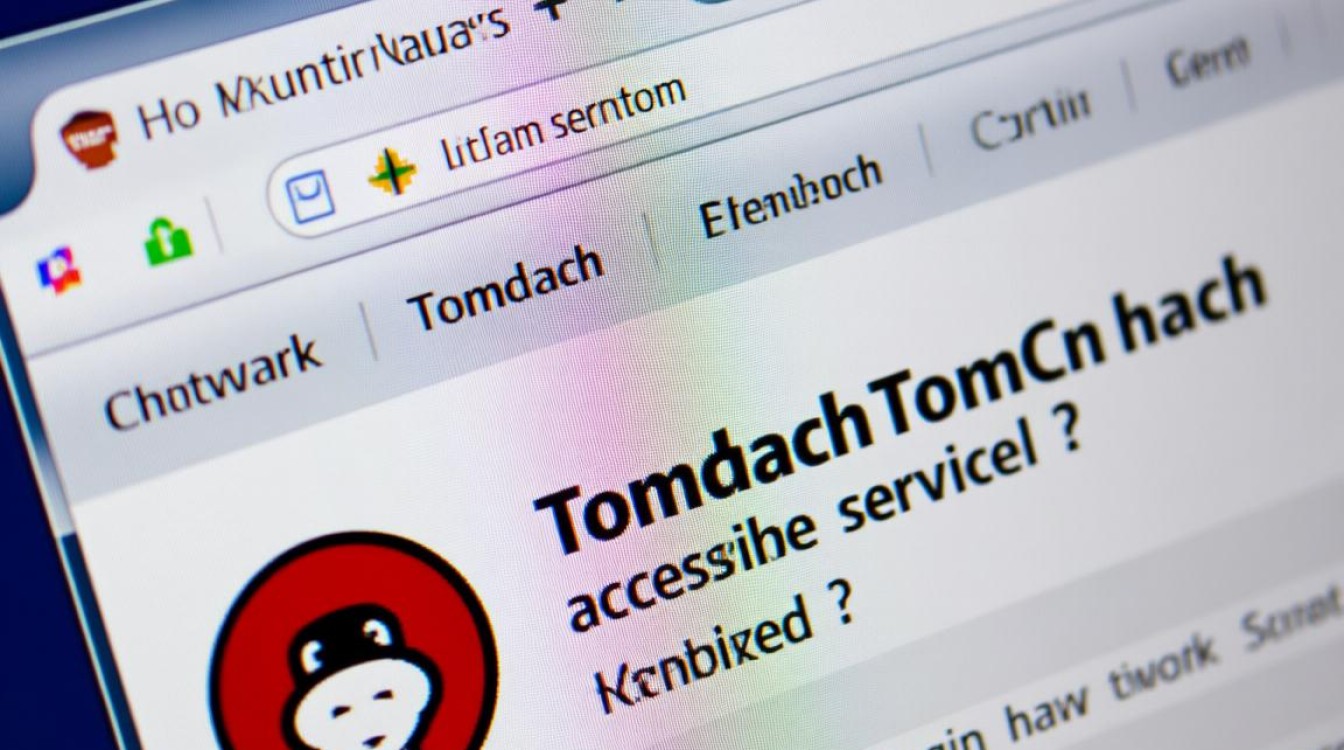创建虚拟机前的准备工作
在开始使用VBox添加虚拟机之前,需确保已完成必要的环境配置,下载并安装最新版本的VirtualBox软件,建议从官方网站获取以确保稳定性和安全性,根据需求准备操作系统镜像文件(如ISO镜像),这是安装虚拟机系统的核心文件,若计划为虚拟机分配较大内存或磁盘空间,需确保宿主机(即运行VirtualBox的物理计算机)有足够的硬件资源,避免因资源不足导致虚拟机运行卡顿或无法启动,建议提前规划虚拟机的名称、操作系统类型、内存大小和磁盘容量等基本参数,以提高后续配置效率。

启动虚拟机向导并配置基本信息
打开VirtualBox主界面后,点击左上角的“新建”按钮,启动虚拟机创建向导,在名称栏中为虚拟机设置一个易识别的名称(如“Ubuntu-Test”),VirtualBox会根据名称自动推荐操作系统类型和版本(如名称包含“Ubuntu”则默认选择Linux类型,版本选择“Ubuntu (64-bit)”),若推荐类型不准确,需手动在下拉菜单中选择正确的操作系统类型(如Windows、Linux、BSD等)及版本,这有助于VirtualBox优化虚拟硬件配置。
调整内存大小,建议为虚拟机分配至少1024MB内存,若宿主机内存充足,可适当增加至2048MB或更高,但需预留足够资源供宿主机系统运行,在“处理器”配置中,根据宿主机CPU核心数分配处理器数量,一般建议分配2-4个核心,以确保虚拟机运行流畅。
创建虚拟硬盘并分配存储空间
在“硬盘”配置界面,选择“创建虚拟硬盘”选项,这是虚拟机存储数据的核心组件,VirtualBox支持多种虚拟硬盘格式(如VDI、VMDK、VHD等),默认VDI(VirtualBox Disk Image)格式兼容性较好,建议优先选择,硬盘类型分为“动态分配”和“固定大小”:动态分配仅会占用实际使用的磁盘空间,适合节省存储资源;固定大小则会立即分配所有指定空间,适合追求性能稳定的场景。
根据需求设置硬盘容量(如Linux系统建议20GB以上,Windows系统建议50GB以上),并选择存储位置,默认情况下,虚拟硬盘文件会保存在VirtualBox默认的虚拟机文件夹中,也可手动指定其他路径,完成配置后,点击“创建”按钮生成虚拟硬盘文件。

安装操作系统与系统配置
虚拟硬盘创建完成后,向导会自动进入“启动虚拟机”界面,虚拟机会从之前准备的操作系统镜像文件启动(需在虚拟机设置中确认“存储”选项下的“光驱”已加载ISO镜像),进入操作系统安装界面后,按照提示完成语言、时区、用户信息等基础配置,注意选择“虚拟机硬盘”作为安装目标(而非宿主机硬盘)。
安装完成后,建议在VirtualBox的“设备”菜单中安装“增强功能(VirtualBox Guest Additions)”,该工具可提升虚拟机性能,如实现鼠标无缝切换、调整屏幕分辨率、支持文件拖拽等,安装增强功能时,需先在虚拟机系统中运行光盘中的“VBoxWindowsAdditions.exe”(Windows系统)或“VBoxLinuxAdditions.run”(Linux系统),并按照提示完成安装。
启动与日常管理
操作系统安装并配置增强功能后,关闭虚拟机并重新启动,虚拟机即可正常使用,通过VirtualBox主界面的“启动”按钮可随时开启虚拟机,右下角的状态栏可实时显示虚拟机的运行状态、资源占用等信息,若需调整虚拟机配置(如内存、磁盘、网络等),可在虚拟机关闭状态下选中虚拟机,点击“设置”按钮进行修改。
日常使用中,可通过虚拟机窗口的“设备”菜单调整共享文件夹、剪贴板等选项,实现宿主机与虚拟机的数据交互,若虚拟机出现异常,可通过“虚拟机”菜单中的“复位”或“强制关闭”功能进行重启或关闭,但强制关闭可能导致数据丢失,建议优先使用正常关机流程。
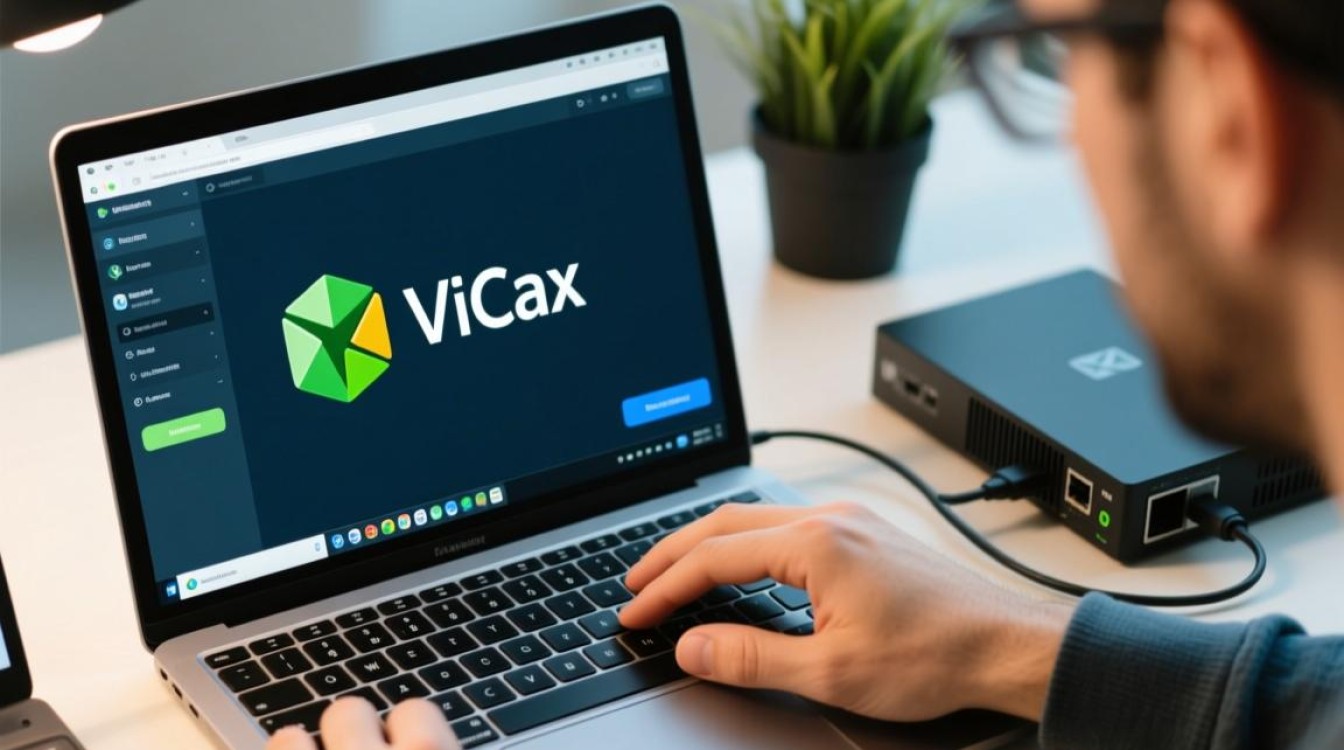
通过以上步骤,即可完成VBox虚拟机的添加与基本配置,为后续的开发测试、系统体验等需求提供稳定可靠的虚拟环境。